obracanie kolorowego obrazu czarno-białego w Photoshopie jest łatwe, ale co jeśli chcesz zachować kolor, aby przyciągnąć uwagę? Nie martw się, to również całkiem proste. To tylko dwa dodatkowe kroki.
w tym samouczku dowiesz się, jak zrobić jeden kolor na czarno-białym zdjęciu. Metoda, którą wam pokażę, działa naprawdę dobrze, gdy jest tylko jeden kolor, który chcecie pokazać na czarno-białym obrazie.
Uwaga: wszystkie zrzuty ekranu pochodzą z wersji Adobe Photoshop CC 2021 Mac. Windows lub inne wersje mogą wyglądać inaczej. W przypadku skrótów klawiaturowych użytkownicy systemu Windows zmieniają polecenie na sterowanie.
Krok 1: Otwórz obraz w programie Photoshop.
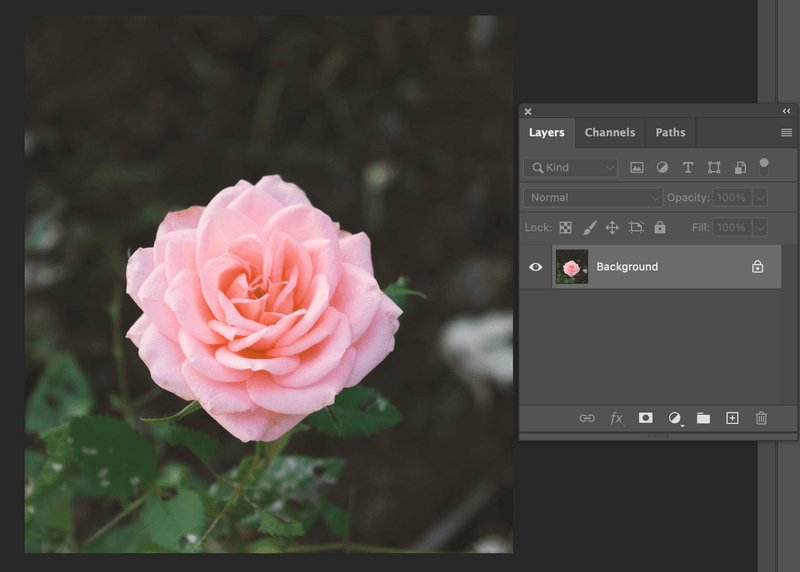
Krok 2: naciśnij Command + J na klawiaturze, aby powielić warstwę.
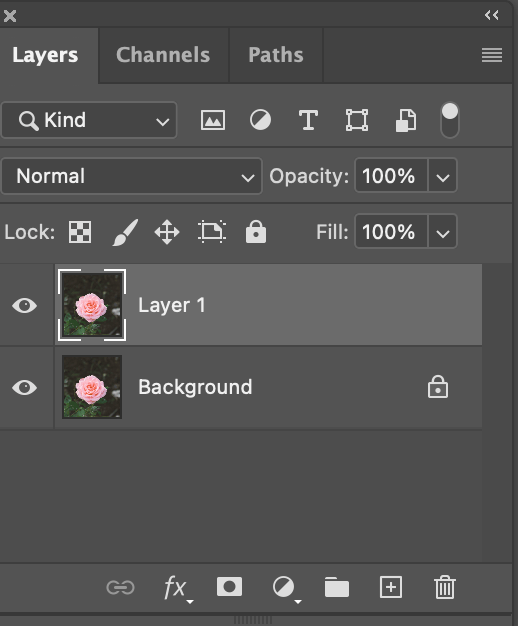
Krok 3: Przejdź do górnego menu i wybierz Image > Adjustments > Desaturate lub użyj skrótu klawiaturowego Shift + Command + U, aby obraz był czarno-biały.
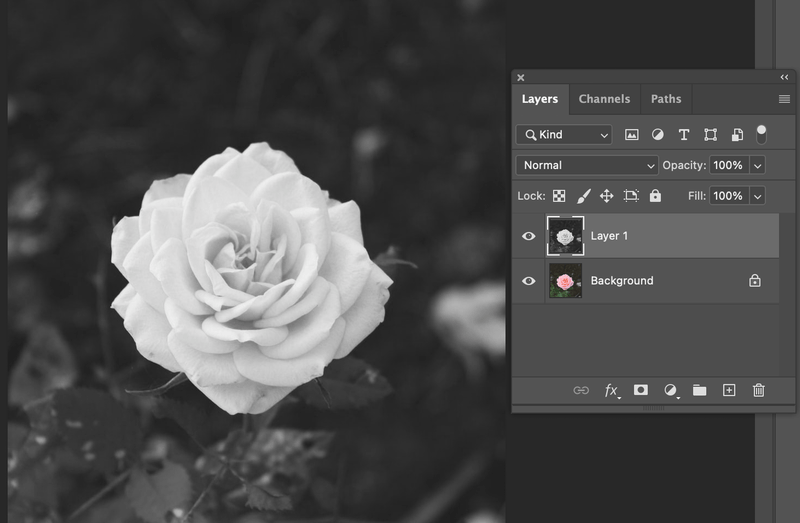
Krok 4: Po wybraniu warstwy przejdź do górnego menu i wybierz Wybierz > zakres kolorów.
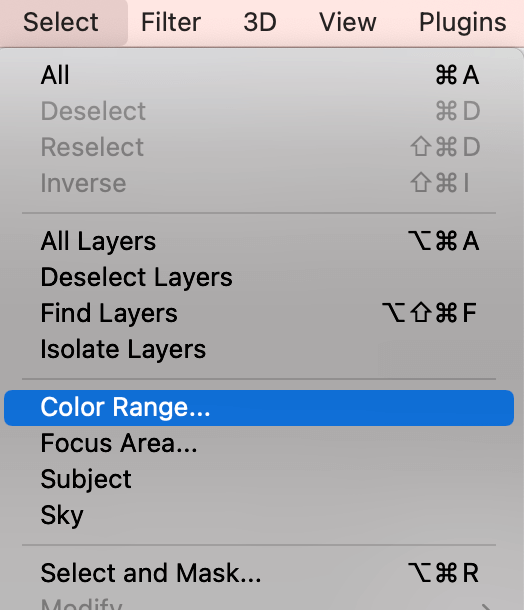
pojawi się okno zakres kolorów. Po najechaniu kursorem myszy na obrazek wskaźnik stanie się narzędziem kroplomierza, za pomocą którego można wybrać przykładowe kolory.
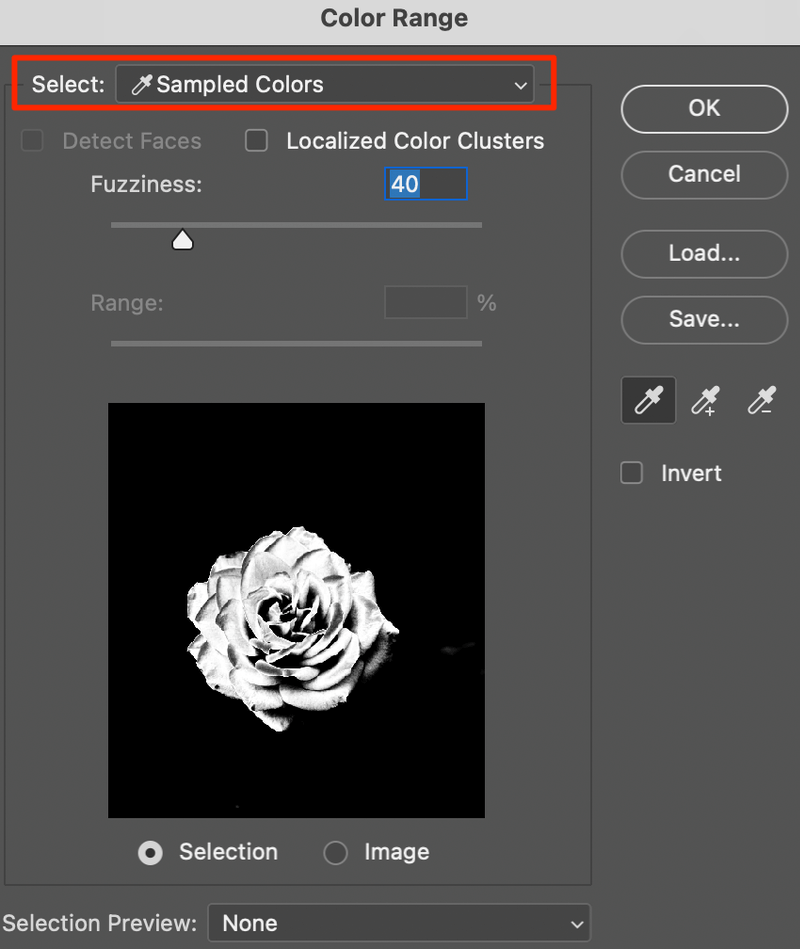
kolor próbki powinien być obszarem, który ma być pokazany. W tym przypadku kliknę na część kwiatu, aby wybrać różowy kolor z kwiatu. Kliknij OK po zakończeniu próbkowania koloru.

Krok 5: Naciśnij przycisk Usuń na klawiaturze, aby zobaczyć wybrany kolor. Możesz odznaczyć za pomocą polecenia skrótu + D.
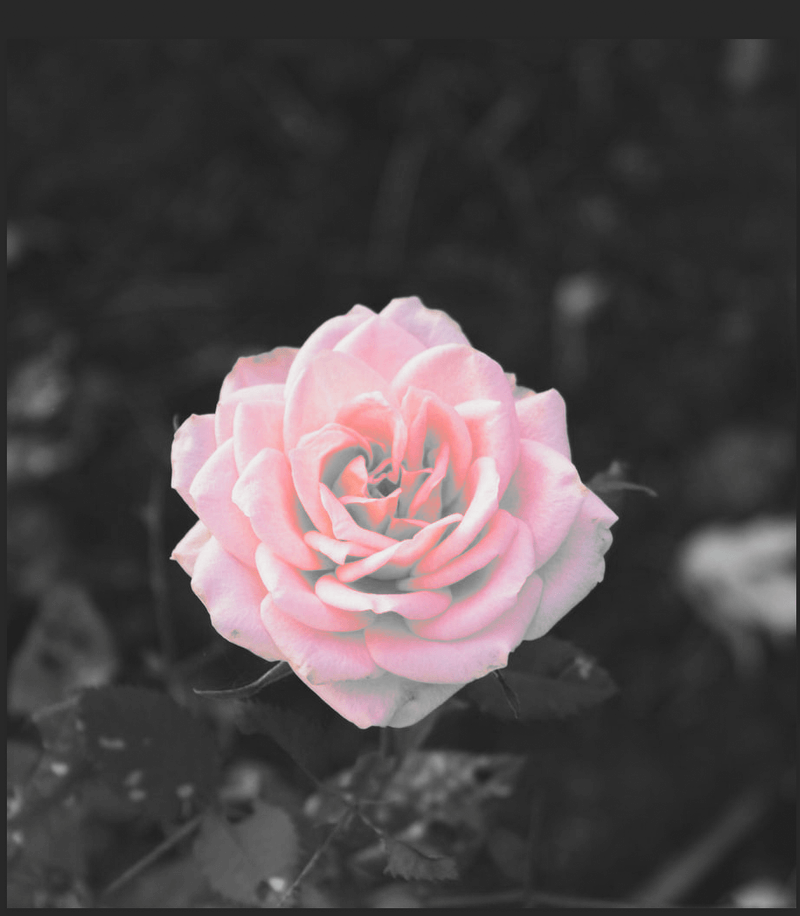
jak widać, na części Kwiatowej nadal występują szare obszary, a różowy nie jest wystarczająco jasny. Nie martw się. Niewielki retusz rozwiąże ten problem.
Krok 6: Wybierz narzędzie Gumka z paska narzędzi i pędzel na kwiat, aby usunąć odcienie szarości. Widzisz? Wszystko dobrze.
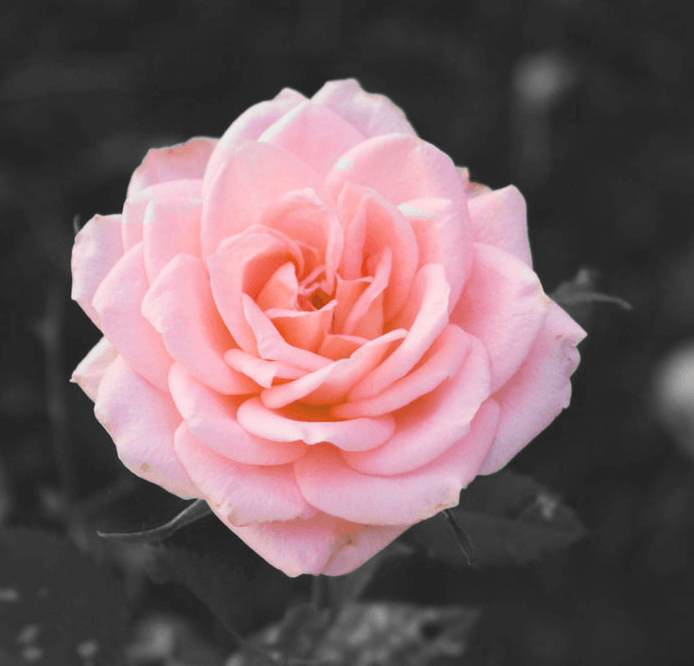
wniosek
mówiłem ci, że to proste. Kluczowym krokiem jest krok 4, ponieważ ważne jest, aby wybrać dobre przykładowe kolory, a to zaoszczędzi Ci czasu na poprawianiu obrazu. W razie potrzeby kliknij na przykładowy Obszar koloru kilka razy. Cierpliwości 🙂
o czerwcu
